vue 프로젝트에 noVNC 원격 데스크톱을 반영하는 방법
이번에는 vue 프로젝트에서 noVNC 원격 데스크톱 매핑 방법을 보여드리겠습니다. vue 프로젝트에서 noVNC 원격 데스크톱 매핑 시 주의 사항은 무엇입니까? 다음은 실제 사례입니다.
1. 먼저 개념을 간단히 소개하겠습니다.
VNCServer는 서버 리소스를 공유하는 분산 사용자를 만족시키기 위해 서버에서 시작되는 서비스입니다. 해당 클라이언트 소프트웨어에는 그래픽 클라이언트 VNCViewer가 포함되어 있으며 noVNC는 HTML 5 WebSocket, Canvas 및 JavaScript 구현을 사용하는 HTML5 VNC 클라이언트입니다. .
noVNC는 주요 클라우드 컴퓨팅 및 가상 머신 제어판에서 널리 사용됩니다. noVNC는 WebSocket을 사용하여 구현되지만 대부분의 최신 VNC 서버는 WebSocket을 지원하지 않으므로 noVNC는 VNC 서버에 직접 연결할 수 없습니다. 대신 WebSocket과 TCP 소켓 간에 변환하려면 프록시를 활성화해야 합니다. 이 프록시를 websockify라고 합니다.
2. 시스템에 여러 기능 페이지가 있지만 기능에는 실제 터미널 장치의 원래 기능도 포함됩니다(컴퓨터의 최신 가상 터미널 클라이언트 포함) . 이 NoVNC가 사용됩니다. 장점은 다른 기능 시스템(또는 페이지)을 새 프로젝트에 포함할 수 있고 클릭하여 위 기능 등을 작동할 수도 있어 일부 문제를 일시적으로 해결할 수 있다는 것입니다.
3. 프로젝트 프레임워크가 vue이므로 다음은 모두 프론트엔드 구현 부분입니다
먼저 noVNC 라이브러리를 소개합니다. 이를 도입하는 방법에는 두 가지가 있습니다. 하나는 소스 코드를 자신의 프로젝트에 직접 다운로드하는 것입니다. 이 방법의 일부 문제점은 아래에 자세히 소개되어 있습니다.
git clone git://github.com/novnc/noVNC
둘째, webpack을 사용하는 경우 npm을 사용하여 종속 항목을 설치할 수 있습니다. 더 편리합니다.
npm install @novnc/novnc
자세한 코드 부분은 다음과 같습니다
HTML
<template> <p class="page-home" ref="canvas"> <canvas id="noVNC_canvas" width="800" height="600"> Canvas not supported. </canvas> </p> </template>
Script
import WebUtil from '../../noVNC/app/webutil.js'
import Base64 from '../../noVNC/core/base64.js'
import Websock from '../../noVNC/core/websock.js'
import '../../noVNC/core/des.js'
import '../../noVNC/core/input/keysymdef.js'
import '../../noVNC/core/input/xtscancodes.js'
import '../../noVNC/core/input/util.js'
import {Keyboard, Mouse} from '../../noVNC/core/input/devices.js'
import Display from '../../noVNC/core/display.js'
import '../../noVNC/core/inflator.js'
import RFB from '../../noVNC/core/rfb.js'
import '../../noVNC/core/input/keysym.js'첫 번째 Import 방식을 사용하므로 리소스를 도입할 때 Import 방식을 사용합니다. 참고로 특정 파일을 도입할 때 해당 프로젝트는 es6 구문을 기반으로 하기 때문에 외부 js를 도입하는 방식이 조금씩 다릅니다. 예를 들어 webutil.js 파일을 도입할 때 내보내기 기본값을 추가해야 올바르게 사용할 수 있습니다. 가져올 때 파일을 약간 수정할 수 있습니다. 파일에는 해당 메모와 설명이 있습니다.
리소스를 소개한 후 다음 단계는 리소스를 사용하는 방법이며 실제로는 복잡하지 않습니다. 할 말이 많지 않습니다. 시작해 보겠습니다.
connectVNC () {
var
DEFAULT_HOST = '',
DEFAULT_PORT = '',
DEFAULT_PASSWORD = "",
DEFAULT_PATH = "websockify"
;
var cRfb = null;
var oTarget = document.getElementById("noVNC_canvas");
let that = this
if (!this.currentEquipment) {
return
}
let novncPort = this.currentEquipment.novncPort
getNovncIp().then(function (resData) {
WebUtil.init_logging(WebUtil.getConfigVar("logging", "warn"));
var sHost = resData.data.content.ip || DEFAULT_HOST,
nPort = novncPort || DEFAULT_PORT,
sPassword = DEFAULT_PASSWORD,
sPath = DEFAULT_PATH
;
cRfb = new RFB({
"target": oTarget,<span class="space" style="white-space:pre;display:inline-block;text-indent:2em;line-height:inherit;"> // 目标</span>
"focusContainer": top.document, // 鼠标焦点定位
"encrypt": WebUtil.getConfigVar("encrypt", window.location.protocol === "https:"),
"repeaterID": WebUtil.getConfigVar("repeaterID", ""),
"true_color": WebUtil.getConfigVar("true_color", true),
"local_cursor": WebUtil.getConfigVar("cursor", true),
"shared": WebUtil.getConfigVar("shared", true),
"view_only": WebUtil.getConfigVar("view_only", false),
"onFBUComplete": that._onCompleteHandler, // 回调函数
"onDisconnected": that._disconnected // 断开连接
});
// console.log('sHost:' + sHost + '--nPort:' + nPort)
cRfb.connect(sHost, nPort, sPassword, sPath);
})
},먼저 메소드Life Cycle에 메소드가 정의되어 있고, 그 안에 초기화 관련 연산이 작성되어 있습니다. 그런 다음 마운트된 라이프 사이클에서 this.connectVnc()를 호출하십시오. 이 라이프사이클 내에 호출해야 합니다. 그렇지 않으면 캔버스가 초기화되지 않으면 DOM 구조를 얻을 수 없습니다.
간단한 설명은 사용된 일부 메소드 또는 속성을 포함하여 객체를 인스턴스화한 다음 연결 메소드를 호출하고 호스트, 포트, 비밀번호 및 경로 매개변수를 전달하여 연결을 설정하는 것입니다.
두 가지 방법이 있는데, 하나는 연결 성공 후 _.onCompleteHandler 콜백이고, 다른 하나는 연결 성공 후 _disconnected 콜백입니다.
// 远程桌面连接成功后的回调函数
_onCompleteHandler (rfb, fbu) {
// 清除 onComplete 的回调。
rfb.set_onFBUComplete(function () {
});
var oDisplay = rfb.get_display(),
nWidth = oDisplay.get_width(),
nHeight = oDisplay.get_height(),
oView = oDisplay.get_target(),
nViewWidth = oView.clientWidth,
nViewHeight = oView.clientHeight
;
// 设置当前与实际的比例。
oDisplay.setScale(nWidth / nViewWidth, nHeight / nViewHeight);
}연결 성공 후 일부 매개변수 정보나 화면 크기를 설정할 수 있습니다.
위 작업을 완료하면 웹페이지에서 원격 데스크톱 화면을 볼 수 있습니다.
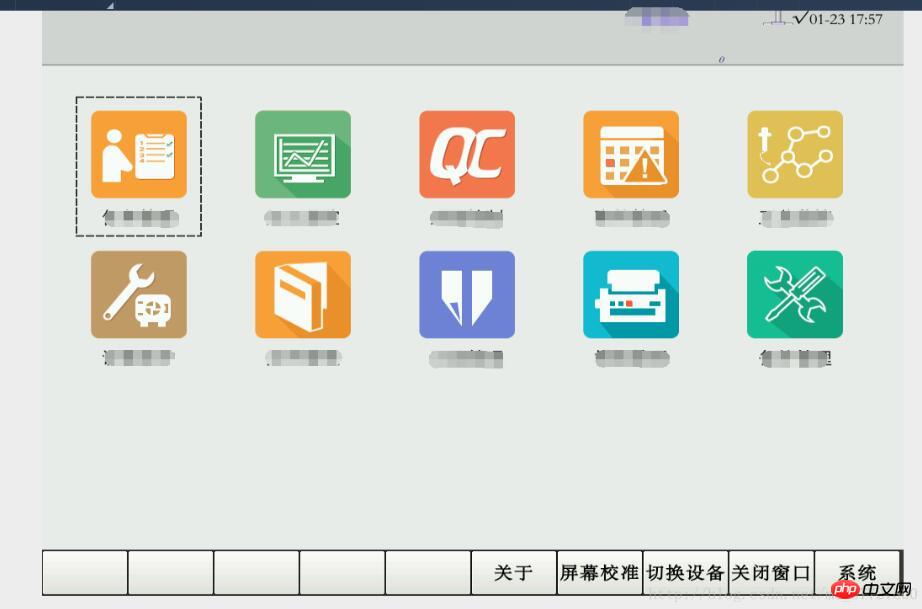
간단한 원격 데스크톱 조작이 가능합니다. 더 많은 매개변수나 요구 사항이 있는 경우 공식 웹사이트를 참조하세요링크를 열려면 클릭하세요. 또는 토론을 위해 저에게 연락하세요
이 기사의 사례를 읽은 후 방법을 마스터했다고 믿습니다. 더 흥미로운 정보를 보려면 PHP 중국어 웹사이트의 다른 관련 기사를 주목하세요!
추천 도서:
위 내용은 vue 프로젝트에 noVNC 원격 데스크톱을 반영하는 방법의 상세 내용입니다. 자세한 내용은 PHP 중국어 웹사이트의 기타 관련 기사를 참조하세요!

핫 AI 도구

Undresser.AI Undress
사실적인 누드 사진을 만들기 위한 AI 기반 앱

AI Clothes Remover
사진에서 옷을 제거하는 온라인 AI 도구입니다.

Undress AI Tool
무료로 이미지를 벗다

Clothoff.io
AI 옷 제거제

AI Hentai Generator
AI Hentai를 무료로 생성하십시오.

인기 기사

뜨거운 도구

메모장++7.3.1
사용하기 쉬운 무료 코드 편집기

SublimeText3 중국어 버전
중국어 버전, 사용하기 매우 쉽습니다.

스튜디오 13.0.1 보내기
강력한 PHP 통합 개발 환경

드림위버 CS6
시각적 웹 개발 도구

SublimeText3 Mac 버전
신 수준의 코드 편집 소프트웨어(SublimeText3)

뜨거운 주제
 7518
7518
 15
15
 1378
1378
 52
52
 80
80
 11
11
 53
53
 19
19
 21
21
 67
67
 원격 데스크톱은 원격 컴퓨터의 ID를 인증할 수 없습니다.
Feb 29, 2024 pm 12:30 PM
원격 데스크톱은 원격 컴퓨터의 ID를 인증할 수 없습니다.
Feb 29, 2024 pm 12:30 PM
Windows 원격 데스크톱 서비스를 사용하면 사용자가 원격으로 컴퓨터에 액세스할 수 있으므로 원격으로 작업해야 하는 사람들에게 매우 편리합니다. 그러나 사용자가 원격 컴퓨터에 연결할 수 없거나 원격 데스크톱이 컴퓨터의 ID를 인증할 수 없는 경우 문제가 발생할 수 있습니다. 이는 네트워크 연결 문제 또는 인증서 확인 실패로 인해 발생할 수 있습니다. 이 경우 사용자는 네트워크 연결을 확인하고 원격 컴퓨터가 온라인인지 확인한 후 다시 연결을 시도해야 할 수 있습니다. 또한 원격 컴퓨터의 인증 옵션이 올바르게 구성되었는지 확인하는 것이 문제 해결의 핵심입니다. Windows 원격 데스크톱 서비스와 관련된 이러한 문제는 일반적으로 설정을 주의 깊게 확인하고 조정하여 해결할 수 있습니다. 원격 데스크톱은 시간 또는 날짜 차이로 인해 원격 컴퓨터의 ID를 확인할 수 없습니다. 계산을 확실히 해주세요
 원격 데스크톱 연결을 통해 상대방의 작업 표시줄을 표시하는 방법
Jan 03, 2024 pm 12:49 PM
원격 데스크톱 연결을 통해 상대방의 작업 표시줄을 표시하는 방법
Jan 03, 2024 pm 12:49 PM
원격 데스크톱 연결을 사용하는 사용자가 많습니다. 사용 시 상대방의 작업 표시줄이 표시되지 않는 등 몇 가지 사소한 문제가 발생합니다. 실제로는 상대방의 설정 문제일 가능성이 높습니다. 솔루션. 원격 데스크톱 연결 중에 상대방의 작업 표시줄을 표시하는 방법: 1. 먼저 "설정"을 클릭합니다. 2. 그런 다음 "개인 설정"을 엽니다. 3. 그런 다음 왼쪽에서 "작업 표시줄"을 선택합니다. 4. 그림에서 작업 표시줄 숨기기 옵션을 끕니다.
 일반적으로 사용되는 6가지 원격 연결 도구 중 가장 마음에 드는 것은 무엇입니까?
Feb 22, 2024 pm 06:28 PM
일반적으로 사용되는 6가지 원격 연결 도구 중 가장 마음에 드는 것은 무엇입니까?
Feb 22, 2024 pm 06:28 PM
Xshell "Xshell"은 Windows 플랫폼의 SSH1, SSH2 프로토콜 및 TELNET 프로토콜을 지원하는 강력한 보안 터미널 에뮬레이션 소프트웨어입니다. Windows 인터페이스에서 Xshell을 사용하면 사용자는 쉽게 원격 서버에 액세스하고 원격 제어 터미널 작동을 실현할 수 있습니다. 또한 Xshell은 다양한 외관 색상 구성표와 스타일 선택 기능을 제공하므로 사용자가 개인 취향에 따라 사용자 정의하고 사용자 경험을 향상시킬 수 있습니다. Xshell의 기능과 장점은 다음과 같습니다. 세션 관리: 세션 관리자와 상속 가능한 세션 구성을 사용하여 세션을 쉽게 생성, 편집, 시작합니다. 포괄적인 지원: 다양한 상황을 처리하기 위해 여러 검증 방법, 프로토콜 또는 알고리즘을 지원합니다. 로컬 쉘
 원격 연결 명령을 배우고 사용하는 방법
Jan 12, 2024 pm 07:57 PM
원격 연결 명령을 배우고 사용하는 방법
Jan 12, 2024 pm 07:57 PM
운영 및 유지 관리에 종사하는 많은 엔지니어에게 Windows 원격 연결은 매우 중요합니다. 오늘은 원격 연결 명령을 사용하는 방법에 대해 설명하겠습니다. Microsoft Windows 운영 체제에는 자체 원격 연결 기능이 있습니다. 원격 연결 명령을 통해 원격 컴퓨터에 연결할 수 있습니다. 많은 친구들이 원격 연결 명령을 어떻게 사용하는지 살펴보겠습니다. 원격 연결 명령 사용 방법 1. 키보드에서 windows+R 키 조합을 눌러 실행 대화 상자를 열고 실행 상자에 원격 연결 명령 mstsc를 입력한 후 Enter 키를 누릅니다. 원격 연결 다이어그램-12. 그러면 원격 데스크톱 연결 대화 상자가 나타납니다. 컴퓨터 이름이나 IP 주소를 입력하세요.
 Linux 원격 관리 프로토콜에 대한 심층적인 살펴보기: 기술 실무에 대한 포괄적인 가이드
Feb 24, 2024 pm 02:18 PM
Linux 원격 관리 프로토콜에 대한 심층적인 살펴보기: 기술 실무에 대한 포괄적인 가이드
Feb 24, 2024 pm 02:18 PM
"Linux 원격 관리 프로토콜의 종합적인 해석: 기술 실무에 대한 완전한 가이드, 구체적인 코드 예제가 필요합니다." 인터넷의 급속한 발전으로 인해 서버의 원격 관리는 서버를 관리하는 효율적인 방법이 되었으며, 원격 관리 프로토콜은 Linux 시스템이 더욱 주목을 받고 있습니다. 이 기사에서는 Linux 원격 관리 프로토콜을 포괄적으로 설명하고 자세한 기술 실습 전략을 제공하며 특정 코드 예제를 제공하여 독자가 서버 원격 관리 방법을 깊이 이해하고 실습할 수 있도록 돕습니다. 1. SSH 프로토콜 SSH(SecureShell)는
 Java 원격 코드 실행 취약점의 위협
Aug 08, 2023 pm 03:21 PM
Java 원격 코드 실행 취약점의 위협
Aug 08, 2023 pm 03:21 PM
Java 원격 코드 실행 취약점의 위협 Java는 많은 기업과 개발자가 안전하고 안정적인 애플리케이션을 구축하는 데 사용하는 강력하고 널리 사용되는 프로그래밍 언어입니다. 그러나 Java에도 몇 가지 보안 취약점이 있으며 그 중 하나가 원격 코드 실행 취약점입니다. 이 기사에서는 Java 원격 코드 실행 취약점의 위협을 소개하고 설명할 코드 예제를 제공합니다. 원격 코드 실행 취약점은 공격자가 악성 코드를 입력하여 대상 애플리케이션이 해당 코드를 실행할 수 있는 취약점을 말합니다. 이 취약점은 일반적으로 응용 프로그램으로 인해 발생합니다.
 Linux 원격 관리 프로토콜 이해하기: 기술 애플리케이션의 모든 측면을 이해합니다.
Feb 24, 2024 am 09:21 AM
Linux 원격 관리 프로토콜 이해하기: 기술 애플리케이션의 모든 측면을 이해합니다.
Feb 24, 2024 am 09:21 AM
Linux 원격 관리 프로토콜은 항상 네트워크 관리의 중요한 부분이었습니다. 여기에는 서버 관리, 원격 유지 관리, 모니터링 및 기타 측면과 관련된 광범위한 응용 프로그램이 있습니다. Linux 시스템에는 많은 원격 관리 프로토콜이 있으며 그 중 가장 일반적인 프로토콜로는 SSH, Telnet, VNC 등이 있습니다. 이 기사에서는 이러한 프로토콜에 중점을 두고 Linux 원격 관리 프로토콜의 기술 적용을 살펴보고 특정 코드 예제를 제공합니다. 1.SSH 프로토콜 SSH(SecureShell)는
 PHP 원격 이미지 다운로드 오류를 처리하고 해당 오류 메시지를 생성하는 방법
Aug 06, 2023 pm 07:57 PM
PHP 원격 이미지 다운로드 오류를 처리하고 해당 오류 메시지를 생성하는 방법
Aug 06, 2023 pm 07:57 PM
PHP 원격 이미지 다운로드 오류를 처리하고 해당 오류 메시지를 생성하는 방법 웹 애플리케이션을 개발할 때 원격 서버에서 이미지를 다운로드해야 하는 경우가 종종 있습니다. 하지만 여러 가지 이유로 이미지를 다운로드하는 동안 오류가 발생할 수 있습니다. 이 기사에서는 PHP에서 원격 이미지 다운로드 오류를 처리하고 해당 오류 메시지를 생성하는 방법을 소개합니다. file_get_contents 함수를 사용하여 원격 이미지를 다운로드합니다. PHP에서 file_get_contents 함수를 사용하여 원격 이미지를 다운로드할 수 있습니다. 아래는 간략한 내용입니다




